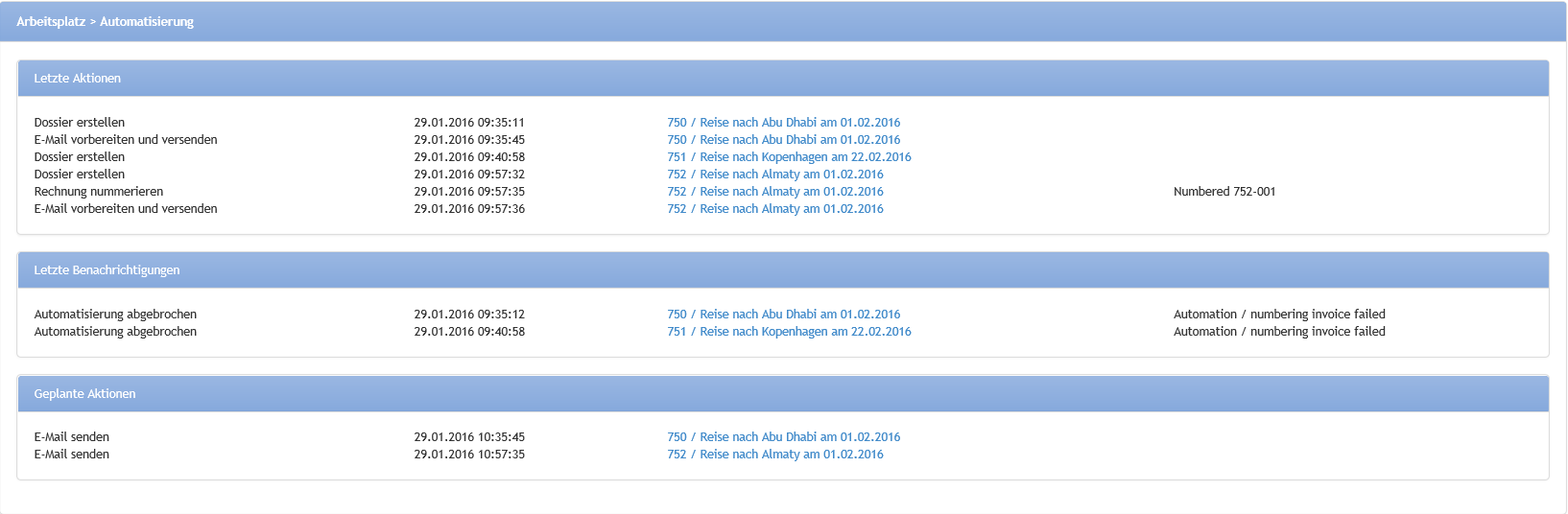|
|
| (33 dazwischenliegende Versionen von 2 Benutzern werden nicht angezeigt) |
| Zeile 5: |
Zeile 5: |
| | = Übersicht = | | = Übersicht = |
| | | | |
| − | Alle automatisch erstellen Dossiers, Systembenachrichtigungen und Geplante Aktionen werden auf dieser Seite aufgeführt.
| + | Hier wird eine Übersicht aller vollautomatisch erstellen Dossiers, Systembenachrichtigungen und Geplanten Aktionen aufgeführt. |
| − | | |
| | | | |
| | = Layout = | | = Layout = |
| | | | |
| − | [[Datei:Nachrichten.png|800px|Arbeitsplatz]] | + | [[File:ArbeitsplatzAutomatisierung.png]] |
| | | | |
| | = Benutzeroberfläche = | | = Benutzeroberfläche = |
| | | | |
| − | '''Bereich Nachrichten''' | + | '''Letzte Aktionen''' |
| − | | |
| − | Button:
| |
| − | | |
| − | {|
| |
| − | | Suchen
| |
| − | | Detaillierte Informationen zur Suche in Umbrella.net befinden sich hier: [[Suchfunktionen in Umbrella.net | Suchfunktionen in Umbrella.net]]
| |
| − | |}
| |
| − | | |
| − | | |
| − | ''' Bereich Suchresultate'''
| |
| | | | |
| − | Alle noch nicht erledigten Einträge werden hier angezeigt.
| + | Hier werden die zuletzt vom System ausgeführten Aktionen, wie z.B. Dossier erstellen, Rechnung nummerieren, E-Mail vorbereiten und versenden aufgeführt. |
| | | | |
| | | | |
| − | ''' Bereich Nachrichten Anzeigen:''' | + | '''Letzte Benachrichtigungen''' |
| | | | |
| | + | Hier werden Systemnachrichten, welche auf einen Abbruch der Automatisierung hinweisen, aufgeführt. Um die Automatisierung wieder zu aktivieren, muss im Dossier die nötige Korrektur vorgenommen werden. |
| | | | |
| − | {|
| |
| − | ! Feld
| |
| − | ! Beschreibung
| |
| − | |-
| |
| − | | Typ
| |
| − | | Hier wird der Typ angezeigt, dieser kann ein Agenda Eintrag, ein E-Mail, eine SMS, ein manueller Eintrag oder eine Systemmeldung sein.
| |
| − | |-
| |
| − | | Prio
| |
| − | | Es kann zwischen den Prioritäten 'niedrig' (blauer Pfeil), 'mittel' (kein Zeichen) und 'hoch' (rotes Ausrufezeichen) unterschieden werden.
| |
| − | |-
| |
| − | | Von
| |
| − | | Von welchem Benutzer wurde diese Nachricht vorbereitet oder gesendet
| |
| − | |-
| |
| − | | An
| |
| − | | An welchen Kunden wurde diese Nachricht gesendet
| |
| − | |-
| |
| − | | Datum
| |
| − | | Hier ist das Erstellungsdatum oder das Sendedatum ersichtlich
| |
| − | |-
| |
| − | | Betreff
| |
| − | | Der Betreff ist der Titel der Mitteilung oder des Agenda Eintrages
| |
| − | |-
| |
| − | | Dossier
| |
| − | | Durch klicken auf den Dossier Titel wird das Dossier aufgerufen.
| |
| − | |-
| |
| − | | Kunde
| |
| − | | Hier ist der Name des Kunden ersichtlich, durch Klicken auf den Namen wird die Kundenübersicht geöffnet
| |
| − | |-
| |
| − | | Fällig am
| |
| − | | Hier das Datum eintragen, an welchem der Eintrag fällig ist
| |
| − | |-
| |
| − | | Kästchen
| |
| − | | Hier kann ein erledigter Eintrag abgehakt werden
| |
| − | |-
| |
| − | |}
| |
| | | | |
| − | [[Agenda - automatische Einträge | Wiederkehrende Agenda-Einträge]] können im Umbrella.net automatisiert werden. Die Einstellungen dazu werden in den [[Agenda - automatische Einträge | Stammdaten ]] vorgenommen.
| + | '''Geplante Aktionen''' |
| | | | |
| − | Überfällige Einträge werden rot dargestellt, erledigte Einträge verschwinden. Um bereits erledigte Einträge anzuzeigen, das Häkchen 'Erledigte Einträge anzeigen' aktivieren.
| + | Hier werden geplante Aktionen, wie z.B. E-Mail erstellen, E-Mail senden, Rechnung nummerieren aufgeführt. |
| | | | |
| | = Arbeitsabläufe / Prozesse = | | = Arbeitsabläufe / Prozesse = |
| | | | |
| − | == Nachrichten suchen == | + | == Dossier öffnen == |
| − | | |
| − | Detaillierte Informationen zu Suche in Umbrella.net:
| |
| − | | |
| − | * [[Suchfunktionen in Umbrella.net|Suchfunktionen in Umbrella.net]]
| |
| − | | |
| − | == Nachrichten sortieren ==
| |
| − | | |
| − | Durch die Filterfunktion ‘Typ’ können zum Beispiel alle Mails gesucht werden.
| |
| − | Die Nachrichten können nach Fälligkeitsdatum sortiert werden.
| |
| − | | |
| − | == Nachrichten als erledigt markieren ==
| |
| − | [[File:Erledigt.png|thumb|300px|topmiddle|Erledigt Kästchen]]
| |
| − | Um eine Nachricht als 'erledigt' zu markieren, die Nachricht im Kästchen haken.
| |
| − | Der Eintrag wird nun nicht mehr aktiv angezeigt (grau hinterlegt), kann aber über die Suchfunktion jederzeit wieder hervorgeholt werden.
| |
| − | Detaillierte Informationen zu Suche in Umbrella.net:
| |
| − | * [[Suchfunktionen in Umbrella.net|Suchfunktionen in Umbrella.net]]
| |
| − | | |
| − | == Nachrichten nicht mehr als erledigt markieren ==
| |
| − | | |
| − | Versehentlich erledigte Nachrichten können wieder auf 'unerledigt' gesetzt werden in dem der Haken wieder im Kästchen entfernt wird.
| |
| − | | |
| − | == Nachricht löschen ==
| |
| | | | |
| − | Die Nachricht aufrufen und löschen.
| + | Mit Klick auf den Dossierlink wird das [[Dossier|Dossier]] geöffnet. |
| | | | |
| | = Technische/Funktionale Details = | | = Technische/Funktionale Details = |
| | | | |
| − | <module name="Agenda">
| + | Hier geht's zu der [[Filiale#Automatisierung|Automatisierung-Prozesslogik]] |
| − | == Validierungen ==
| |
| − | * Ein dossierbezogener Agendaeintrag kann bis maximal 365 Tage nach Rückreisedatum terminiert werden.
| |
| − | * Personenbezogene und neutrale Agendaeinträge können bis maximal 365 Tage nach Erstelldatum terminiert werden.
| |
| − | | |
| − | == Agendaeintrag editieren ==
| |
| − | Ein bestehender Agendaeintrag kann nicht einer anderen Filiale (dh einem Benutzer einer anderen Filiale) zugewiesen werden. Wird also ein bestehender Agendaeintrag geladen resp. ein neuer Agendaeintrag erfasst, so werden in der "Benutzer"-Dropdownliste die Benutzer aus der Filiale des ursprünglichen Agendaeintrag-Benutzers aufgelistet (unabhängig vom [[Viewlevel]]).
| |
| − | | |
| − | == Housekeeping ==
| |
| − | Nachrichten, welche vor mehr als 180 Tage als 'erledigt' markiert wurden, werden automatisch gelöscht.
| |
| − | | |
| − | Wurde ein Agendaeintrag aufgrund einer [[Auswertung: Allgemeine Einstellungen#Neue Auswertung abonnieren|Auswertung abonnieren]] erstellt und wird dieser Eintrag als "erledigt" markiert, so wird die zugehörige Auswertung auf dem Server gelöscht. Wird der Eintrag anschliessend wieder als "unerledigt" markiert ist die Auswertung nicht mehr verfügbar.
| |
| − | </module>
| |
| | | | |
| − | == Sortierung ==
| |
| | | | |
| − | Sortiert man die Nachrichten nach Priorität, werden Einträge mit der gleichen Priorität zusätzlich nach 'Fällig am' geordnet.
| + | '''Letzte Aktionen''' |
| | | | |
| − | == SMS ==
| + | Der Bereich 'Letzte Aktion' zeigt die letzten 4 Stunden an |
| | | | |
| − | Innerhalb Umbrella.net (SMS-Dialog) führen diverse Checks dazu, dass der Versand einer SMS an eine "sinnvolle" Nummer erfolgt. Unter anderem wird folgendes überprüft:
| + | '''Letzte Benachrichtigungen''' |
| − | * Nummer darf keine Alphanummerischen Zeichen enthalten.
| |
| − | * Nummer muss aus mindestens 10 Zeichen bestehen.
| |
| − | * Es sind keine Sonderzeichen (Schrägstrich, Bindestrich, Klammern...) zugelassen.
| |
| − | Sobald eine Nummer diesen Kriterien entspricht, wird der Versand angekurbelt respektive vom Server verarbeitet. Dennoch kann es vorkommen, dass der Versand einer Nachricht fehlschlägt (z.B. Nummer nicht vorhanden, Empfänger kann keine SMS empfangen etc.). Die Rückmeldung des Servers wird in Mitteilungen auf Dossier anschliessend als "Zurückgewiesen" angezeigt.
| |
| | | | |
| − | == Incoming Mails ==
| + | Der Bereich 'Letzte Benachrichtigungen' zeigt die System-Benachrichtigungen der letzten 4 Stunden an. Ungelesene System-Benachrichtigungen werden zudem auf dem Arbeitsplatz und im Dossier als unerledigte [[Nachrichten|Nachrichten]] angezeigt. |
| | | | |
| − | Mit einem Klick auf den Button [[Dossier#Incoming Mails|'Incoming Mails']] öffnet sich eine neue Maske, mit Hilfe wie die Incoming Mails an Umbrella.net gesendet werden können
| + | '''Geplante Aktionen''' |
| | | | |
| − | == Dossier ==
| + | Der Bereich 'Geplante Aktionen' zeigt alle pendenten Aufgaben an. |
| | | | |
| − | Alle Nachrichten sind auch im Dossier unter dem Register [[Dossier#Register Mitteilungen|'Mitteilungen']] ersichtlich. Die Agenda Einträge erscheinen auf der Dossier Übersicht unter [[Dossier#Bereich Agenda|'Agenda']]
| + | ==Automatisierung aktivieren== |
| | + | <module name=Commercial> |
| | + | Dossier-Automatisierung ist nur mit dem Modul Commercial verfügbar. Die Einstellungen für die Automatisierung müssen auf der [[Filiale#Register Defaultwerte|Filiale]] und auf dem [[Kunde#Register Übersicht|Kunden]] vorgenommen werden.</module> |
Hier wird eine Übersicht aller vollautomatisch erstellen Dossiers, Systembenachrichtigungen und Geplanten Aktionen aufgeführt.
Hier werden die zuletzt vom System ausgeführten Aktionen, wie z.B. Dossier erstellen, Rechnung nummerieren, E-Mail vorbereiten und versenden aufgeführt.
Hier werden Systemnachrichten, welche auf einen Abbruch der Automatisierung hinweisen, aufgeführt. Um die Automatisierung wieder zu aktivieren, muss im Dossier die nötige Korrektur vorgenommen werden.
Hier werden geplante Aktionen, wie z.B. E-Mail erstellen, E-Mail senden, Rechnung nummerieren aufgeführt.
Der Bereich 'Letzte Benachrichtigungen' zeigt die System-Benachrichtigungen der letzten 4 Stunden an. Ungelesene System-Benachrichtigungen werden zudem auf dem Arbeitsplatz und im Dossier als unerledigte Nachrichten angezeigt.
Der Bereich 'Geplante Aktionen' zeigt alle pendenten Aufgaben an.